※Mac Mail 11に基づいて説明しております。

①Mailを起動します。
「Dock」から「Mail」をクリックして起動します。
「Dock」から「Mail」をクリックして起動します。
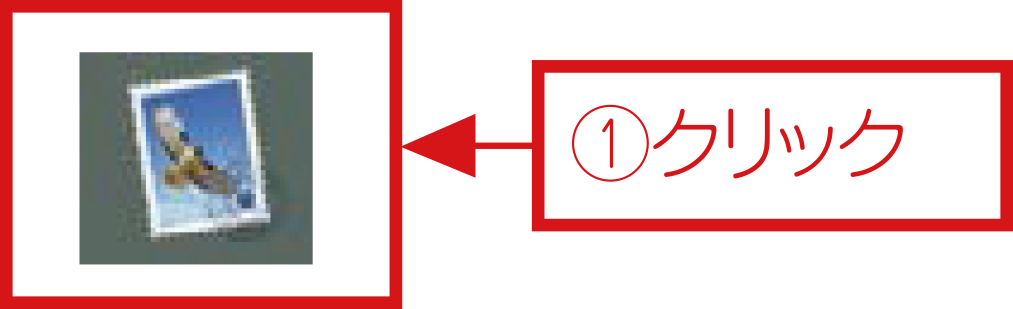

②「メールアカウントのプロバイダを選択…」画面が表示されます。
「その他のメールアカウント…」にチェックを入れて「続ける」をクリックします。
「その他のメールアカウント…」にチェックを入れて「続ける」をクリックします。
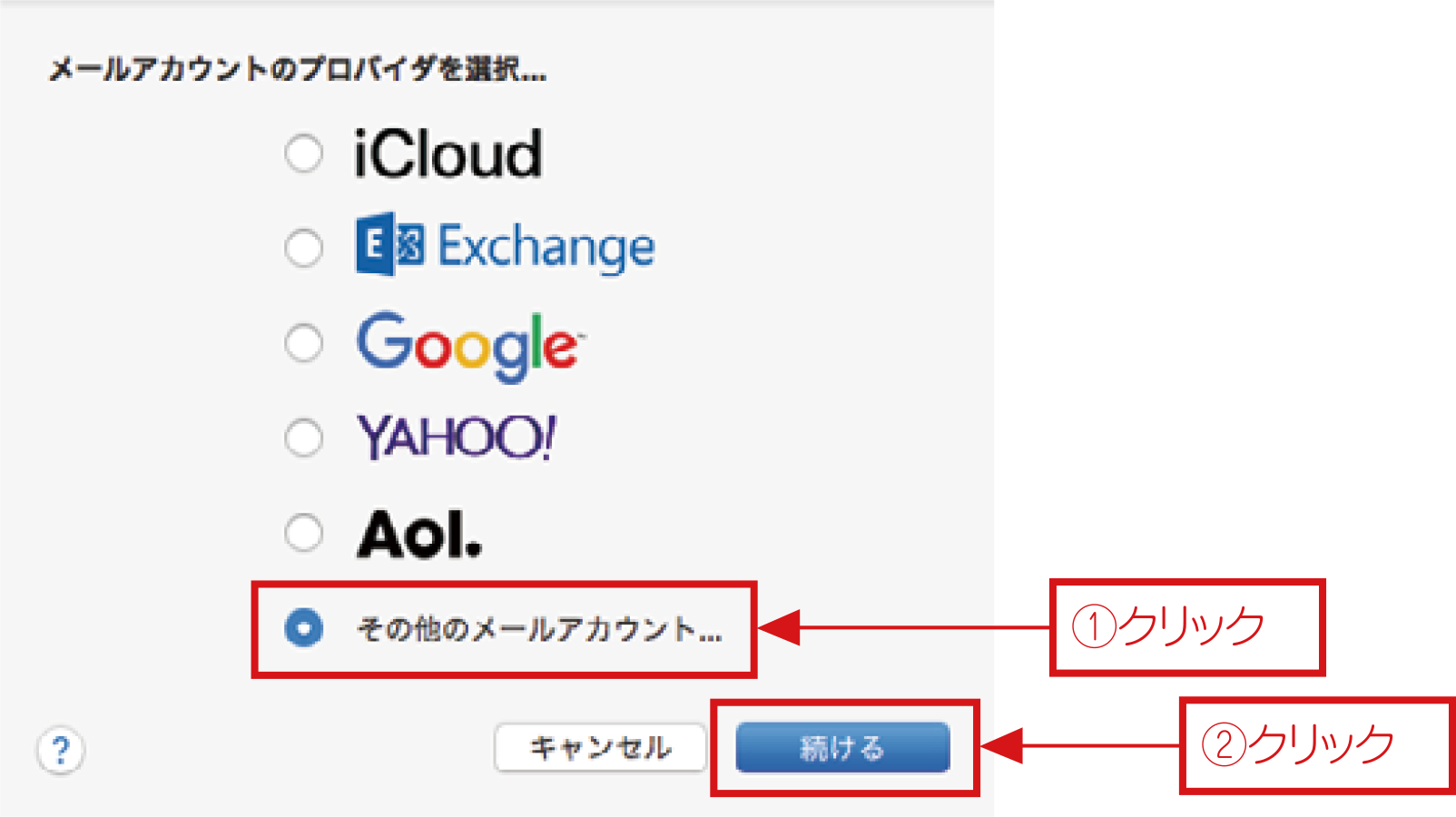

③「メールアカウントを追加」が表示されます。
必要事項を入力して「サインイン」をクリックします。
必要事項を入力して「サインイン」をクリックします。
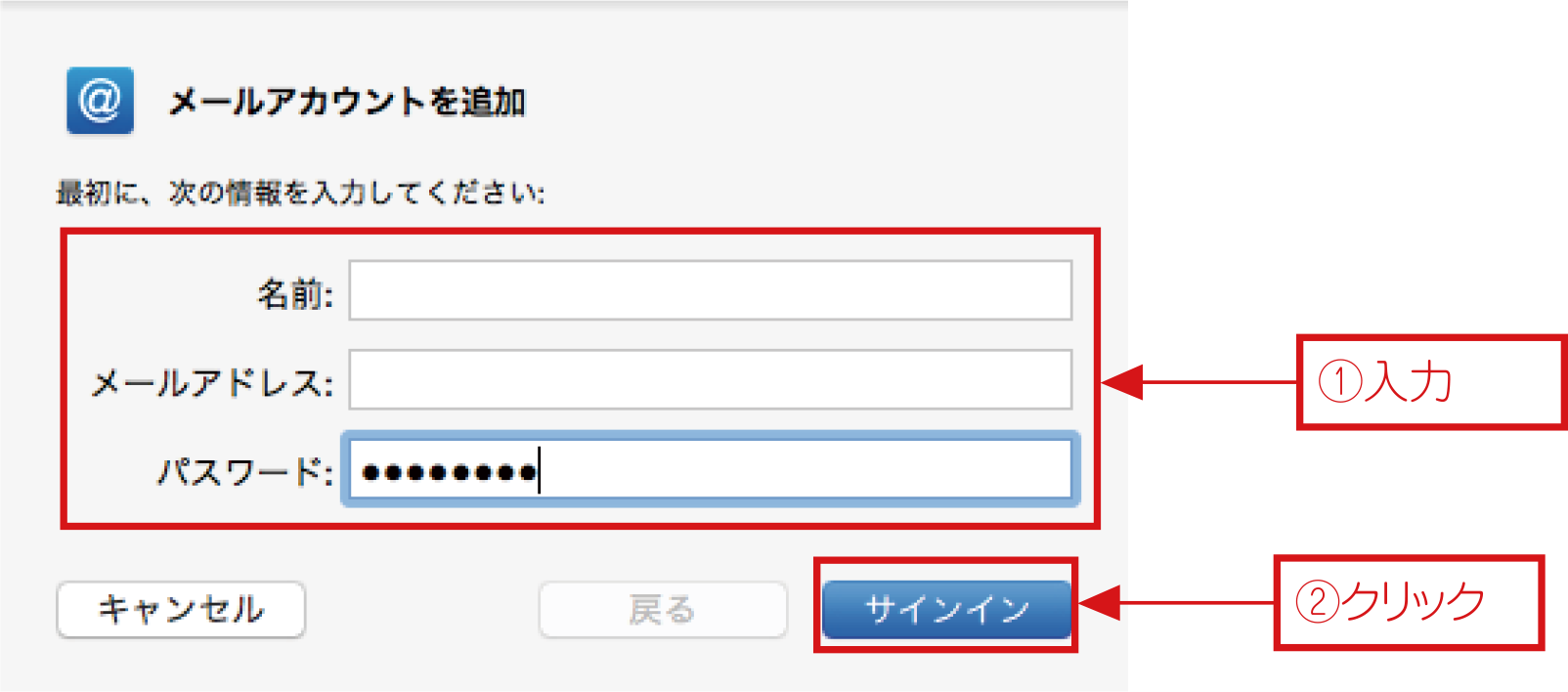
| 氏名: | 名前を入力 |
| メールアドレス: | 電子メールアドレスを入力 |
| パスワード: | メールパスワードを入力 |

④「メールサーバ等の入力画面」が表示されます。
必要事項を入力して「サインイン」をクリックします。
必要事項を入力して「サインイン」をクリックします。
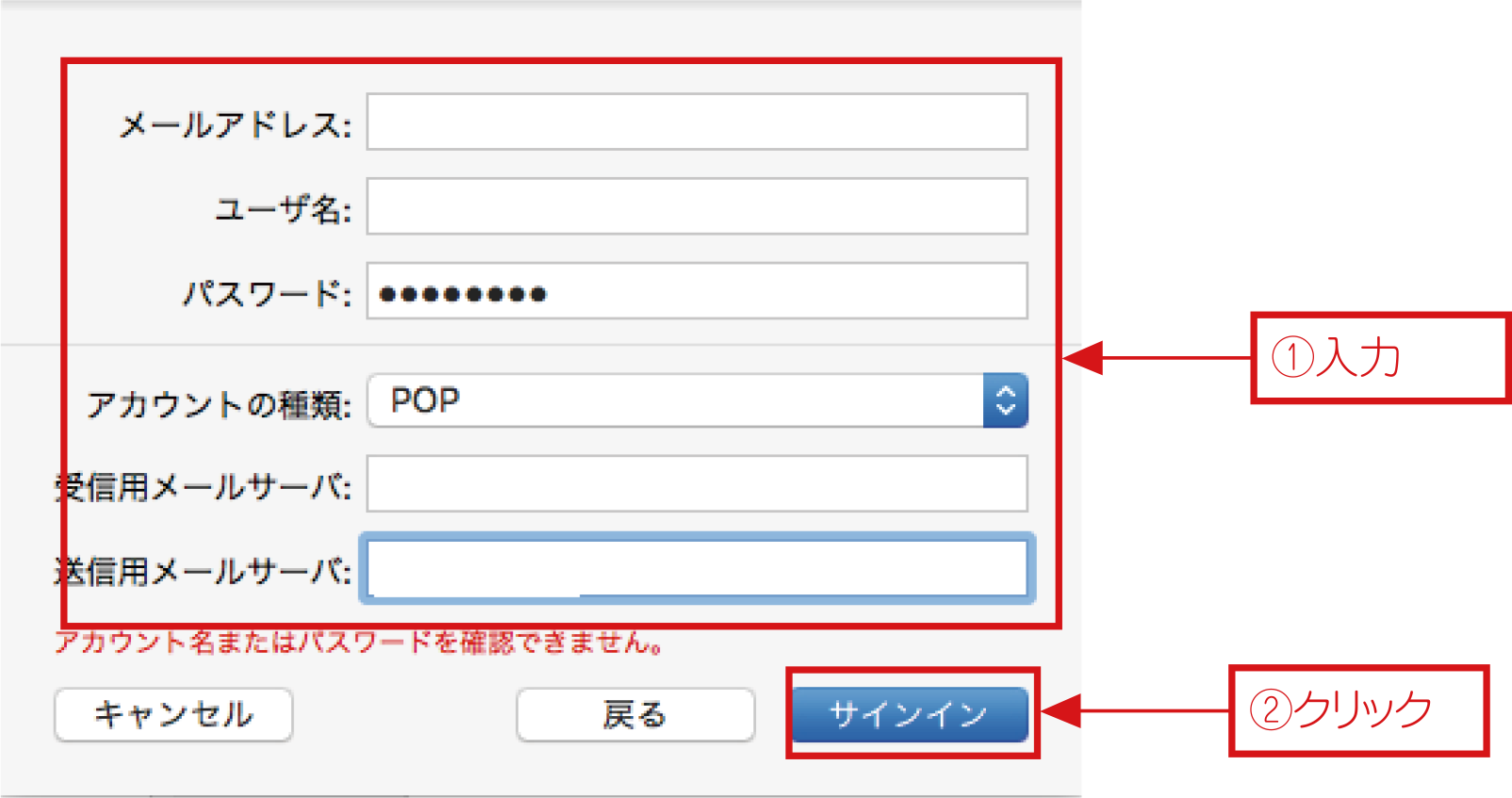
| メールアドレス: | 電子メールアドレスを入力 |
| ユーザ名: | メールアカウントを入力 |
| パスワード: | メールパスワードを入力 |
| アカウントの種類: | 「POP3」を選択 |
| 受信用メールサーバ: | pop.icntv.ne.jp |
| 送信用メールサーバ: | mail.icntv.ne.jp |

⑤「「パスワードを“****(送信サーバ名)”に安全に送信できませんでした」の画面が表示されます。「続ける」をクリックします。
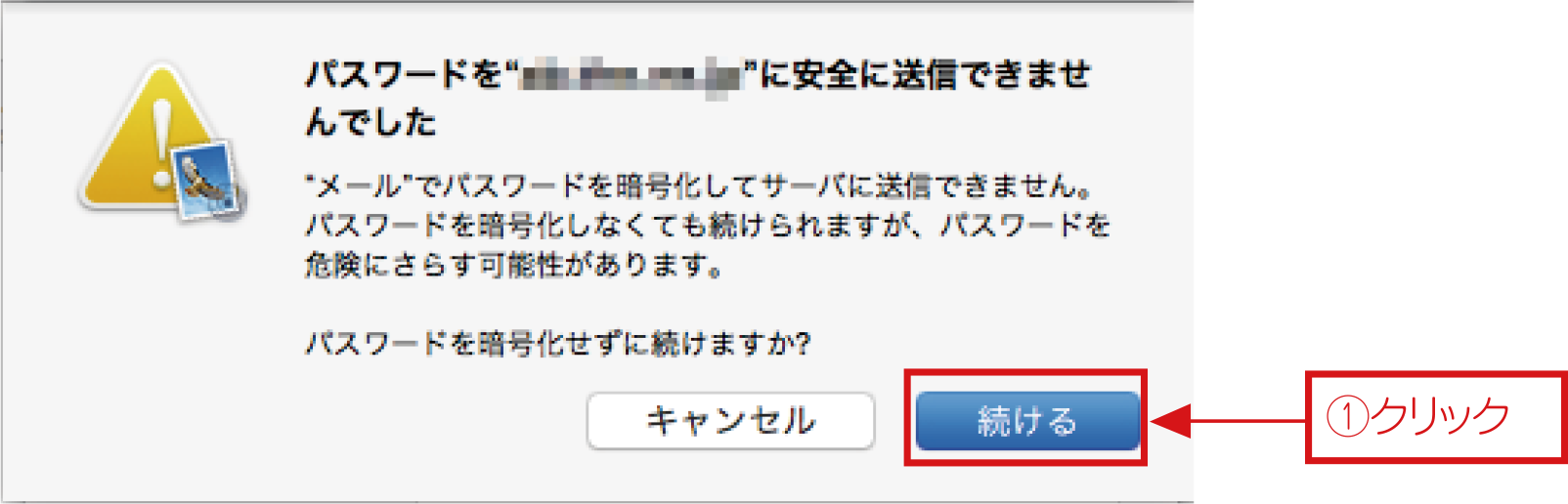

⑥「パスワードを“****(受信サーバ名)”に安全に送信できませんでした」の画面が表示されます。「続ける」をクリックします。
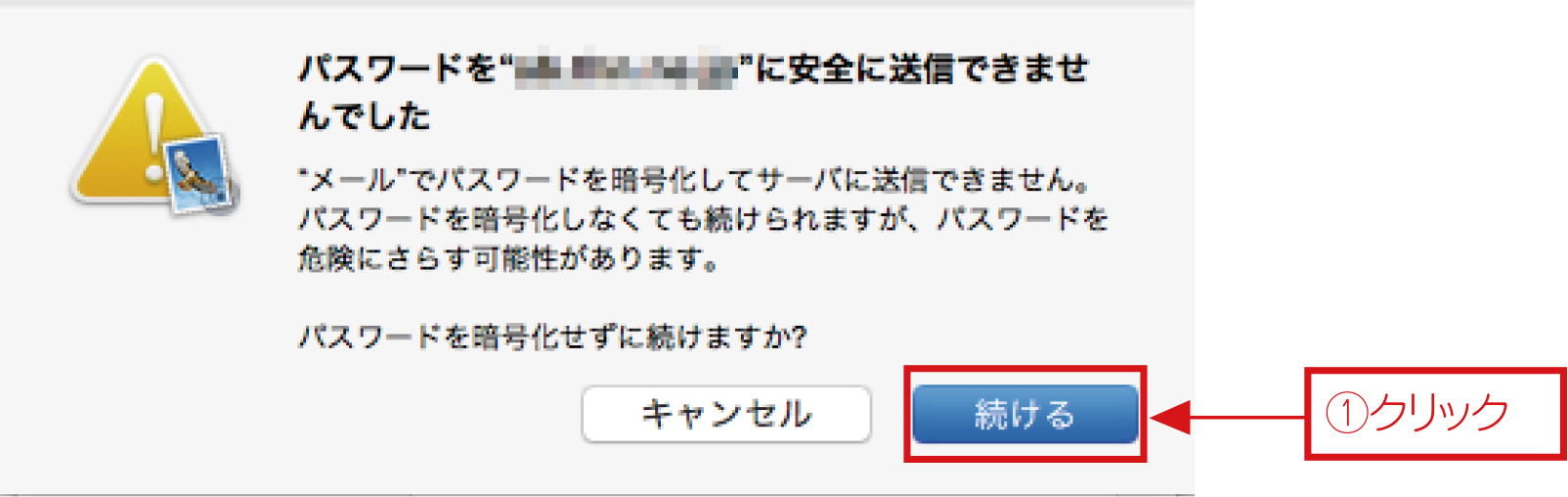
以上で設定は完了です。
